모션 패널의 모션 캡처 롤아웃에 있는 도구는 일반적으로 원시 모션 캡처 데이터를 사용하는 작업에 사용됩니다. 모션 캡처 파일 로드를 사용하여 표준 BIP 파일도 로드할 수 있습니다. 예를 들어 모션을 루핑하려는 경우 이 작업을 수행할 수 있습니다.
이 롤아웃에 포함된 도구는 다음과 같은 기능을 가지고 있습니다.
- 모션 캡처 파일 변환을 일괄 처리합니다.
- 모션 캡처 버퍼에 저장된 모션 캡처 파일을 변환합니다.
- 모션 캡처 데이터의 한 프레임을 메모리에서 선택한 Biped 팔다리로 붙여넣습니다.
- 원시 모션 캡처 데이터를 막대 그림으로 표시합니다.
- 원시 모션 캡처 궤적을 표시합니다.
맨 아래 행의 버튼은 주로 마커 파일과 함께 사용되지만 보정 컨트롤은 원시 BVH 파일과 함께 사용되기도 합니다. 모션 캡처 롤아웃의 도구를 사용하여 마커 파일(CSM)을 가져오고 측정하며 필터링합니다. 마커는 모션 캡처 중 액터에 배치되어 관절을 식별합니다. 필요한 경우 측정을 사용하여 원본 마커 위치를 기준으로 Biped를 조정합니다. 마커 측정 컨트롤을 활성화하려면 키 감소 또는 발자국이 없는 원시 마커 파일만 로드합니다.
모션 캡처 버퍼
원시 모션 데이터는 파일(CSM, BVH 및 BIP)이 모션 캡처 파일 로드를 사용하여 로드되는 경우 자동으로 모션 캡처 버퍼에 저장됩니다. 이 버퍼링된 원시 모션 데이터는 장면의 Biped 모션으로부터 독립적이며 다음과 같이 다양한 방법으로 사용될 수 있습니다.
- 버퍼에서 변환을 사용하여 빠르게 대체 필터 설정을 시도합니다. 이렇게 하면 사용자가 동일한 파일을 찾을 필요가 없습니다.
- 발자국 추출 및 감소 키를 사용하여 BVH 또는 BIP 파일을 가져오면 선택한 Biped 팔다리(및 COM)에서 버퍼에서 붙여넣기를 사용하여 원시 모션 캡처 데이터의 키를 필터링된 데이터에 붙여넣을 수 있습니다. 필터링 프로세스에서 중요한 모션이 손실된 경우 이 작업을 수행합니다.
- 모션 캡처 변환 매개변수 대화상자에서 버퍼만 로드를 지정한 경우 모션 파일은 Biped 애니메이션을 변경하지 않고 모션 캡처 버퍼에 로드됩니다. 임의 파일의 자세 및 팔다리 키를 장면의 Biped 애니메이션으로 붙여넣는 데 사용합니다.
모션 캡처 파일을 로드하는 경우 해당 파일의 모션 캡처 데이터와 함께 모션 캡처 버퍼가 로드됩니다. 이 버퍼는 측정 중에 변경됩니다. 또한 모션 캡처 마커 및 궤적을 표시하는 데에도 사용됩니다.
내부에는 한 개의 모션 캡처 버퍼만 존재합니다. 크기가 큰 경우가 많아서 파일 로드 또는 측정 전에 해당 컨텐츠가 저장되지 않습니다. 따라서 모션 캡처 파일 로드를 실행 취소하는 경우 모션 캡처 버퍼의 컨텐츠가 변경되지 않습니다. 이러한 이유로 이전 마커 및 궤적이 계속 표시됩니다. 측정은 실행 취소할 수 없습니다.
마커 파일
팔다리 회전 데이터가 포함된 BIP 또는 BVH 파일과 달리, 마커 파일에는 마커 위치 데이터만 포함되어 있습니다. 원시 마커 파일을 가져오는 경우 모션 캡쳐 버퍼는 마커 위치 데이터만 저장합니다. 3ds Max는 마커 데이터를 사용하여 Biped를 배치할 팔다리 회전 데이터를 추출합니다. 모션 캡처 롤아웃의 측정 컨트롤을 사용하여 마커를 기준으로 Biped 크기 및 자세를 수정한 후, 버퍼에서 변환을 사용하여 키 감소 및 발자국 추출을 수행할 원시 마커 데이터를 필터링합니다.
절차
버퍼에서 변환을 사용하려면
- Biped를 선택합니다.
- 모션 캡처 롤아웃에서
 (버퍼에서 변환)을 클릭하여 모션 캡처 변환 매개변수 대화상자를 표시합니다.
(버퍼에서 변환)을 클릭하여 모션 캡처 변환 매개변수 대화상자를 표시합니다.
- 매개변수를 조정하고 확인을 클릭합니다.
모션 캡처 파일은 이미 메모리에 있어야 합니다. 모션 캡처 파일이 메모리에 없는 경우 모션 캡처 롤아웃에서 모션 캡처 파일 로드를 사용하여 모션 캡처 파일을 가져옵니다.
원시 및 필터링된 궤적을 비교하려면
- 모션 캡처 롤아웃에서 Biped를 선택하고
 (버퍼 궤적 표시)을 켭니다.
(버퍼 궤적 표시)을 켭니다.
- 표시 롤아웃에서
 (궤적)을 클릭합니다.
(궤적)을 클릭합니다.
여러 Biped 부분을 선택하면 두 개의 궤적이 표시됩니다. 노란색 궤적은 모션 캡처 버퍼의 원시 모션 캡처 데이터를 나타내며, 자주색 궤적은 필터링된 데이터를 나타냅니다.
버퍼 표시를 사용하려면
- Biped를 만듭니다.
- 모션 캡처 롤아웃에서
 (모션 캡처 파일 로드)을 클릭하여 모션 캡처 파일을 가져옵니다.
(모션 캡처 파일 로드)을 클릭하여 모션 캡처 파일을 가져옵니다.
- 모션 캡처 롤아웃에서
 (버퍼 표시)을 켭니다.
(버퍼 표시)을 켭니다.
원시 모션 캡처 데이터를 나타내는 빨간색 막대 그림이 나타납니다.
- 애니메이션을 재생합니다.
필터링된 모션 캡처 데이터를 나타내는 Biped, 원시 데이터를 나타내는 빨간색 막대 그림이 함께 재생됩니다.
팁: 원시 모션 캡처 데이터와 필터링된 데이터를 매우 정확하게 시각적으로 비교하려면 표시 롤아웃의 오브젝트 표시/숨기기를 토글하여 Biped를 숨깁니다. 동일한 롤아웃에서 골격 표시/숨기기를 토글하여 Biped 뼈대(노란색 막대 그림)만 표시한 다음, 버퍼 표시가 켜져 있는 상태로 애니메이션을 재생합니다. 두 개의 막대 그림이 함께 이동하므로 차이점을 쉽게 알아 볼 수 있습니다. 버퍼 표시를 모션 캡처 변환 매개변수 롤아웃의 기존에 맞춤 매개변수와 함께 사용하는 방법을 알아보려면 기존에 맞춤을 사용하여 모션 캡처 파일 가져오기를 참조하십시오.
모션 캡처 파일을 가져오려면
- Biped를 선택합니다.
- 필요한 경우 모션 캡처 롤아웃에서
 (마커 이름 파일 로드)를 클릭하여 MNM 파일을 로드합니다.
주: 모션 캡처 파일의 마커 또는 관절 이름이 character studio 마커 이름 규칙을 따를 경우 이 단계는 필요하지 않습니다.
(마커 이름 파일 로드)를 클릭하여 MNM 파일을 로드합니다.
주: 모션 캡처 파일의 마커 또는 관절 이름이 character studio 마커 이름 규칙을 따를 경우 이 단계는 필요하지 않습니다.  (모션 캡처 파일 로드)을 클릭합니다.
(모션 캡처 파일 로드)을 클릭합니다.
3ds Max에 파일 대화상자가 열립니다.
- BVH, BIP 또는 CSM 중에서 파일 유형을 선택합니다.
- 파일을 선택하고 열기를 클릭합니다.
3ds Max에 모션 캡처 변환 매개변수 대화상자가 열립니다.
- 원하는 필터 옵션을 선택한 다음 확인을 클릭합니다.
Biped를 모션 데이터에 그대로 적용합니다. 발자국 축출이 켜져 있는 경우 발자국이 나타납니다.
주: 원시 마커 데이터(키 감소 없음, 자유형)를 로드하여 마커 측정 버튼을 활성화합니다.팁: 피지크와 함께 연결된 메시가 없는 Biped를 사용합니다. 모션 캡처 데이터를 가져온 다음 모든 캐릭터에 사용될 수 있는 BIP 파일을 저장합니다. 모션 캡처 파일에서 골격 크기 정보가 로드되면 피지크 수정자가 적용된 메시가 부자연스럽게 변형될 수 있습니다. - 마커 파일이 로드되면 Biped 배율 및 팔 다리 수정용 화면 도구로 마커 표시를 켭니다.
수정이 필요한 경우 Biped 크기를 먼저 조정합니다. Biped 크기 변경에 맞게 조정하기 위해서 키프레임 조정이 수행됩니다.
모션 캡처 파일을 측정해야 하는 경우가 아니면 이 절차의 나머지 단계는 선택사항입니다.
- 탤런트 체형 모드를 클릭하고 선택 및 비균일 배율 조정 또는 Biped 롤아웃
 고무줄 모드를 사용하여 표시된 마커에 맞게 Biped의 크기를 조정합니다.
고무줄 모드를 사용하여 표시된 마커에 맞게 Biped의 크기를 조정합니다.
- 탤런트 체형 모드를 다시 클릭하여 해당 모드를 종료합니다.
탤런트 체형 모드를 종료하는 경우 키 적용이 수행됩니다. 이제 마커를 기준으로 Biped 팔다리 위치를 조정할 수 있습니다.
- 필요한 경우 마커에 대해 Biped 팔다리를 정렬한 다음, 탤런트 포즈 조정을 클릭하여 전체 애니메이션의 오프셋을 계산합니다.
- 탤런트 체형 구조 저장을 사용하여 구조를 FIG 파일로 저장하고, (탤런트 포즈 조정 저장)을 사용하여 포즈를 CAL 파일로 저장합니다.
나중에 유사한 마커 파일을 가져오는 경우 모션 캡처 변환 매개변수 대화상자에서 이 파일을 로드합니다.
이때 버퍼에서 변환을 사용하여 발자국을 추출하고 키프레임을 줄일 수 있습니다. 크기 및 위치 조정 모두 통합됩니다. 모션을 최적화된 BIP 파일로 저장합니다.
인터페이스
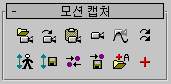
- 모션 캡처 파일 로드
-
원시 모션 캡처 데이터에서 키 감소 및 발자국 추출을 수행합니다. BIP, CSM 또는 BVH 파일을 로드합니다. 파일을 열면 모션 캡처 변환 매개변수 대화상자가 열립니다. 다음은 열기 대화상자의 설정에 대한 설명입니다.
열기 대화상자 설정
- 파일 유형
-
- BIP 3ds Max와 같이 제공되는 원시 버전의 모션 캡처 데이터를 필터링합니다. 이들은 BIP 형식입니다. 표준 BIP 파일을 필터링하여 발자국 애니메이션을 자유형 애니메이션으로 변환합니다. 자유형 애니메이션에서 발자국을 축출하여 BIP 파일을 루핑합니다.
- BVHBioVision 모션 캡처 데이터 파일입니다. “액터”의 골격 및 모션 정보가 포함되어 있습니다. 모션 캡처 데이터가 필터링되고 조정되면 나중에 사용할 수 있도록 BIP 파일로 저장합니다.
- CSMcharacter studio 마커 파일(ASCII 형식 파일)을 가져옵니다. CSM 파일을 로드하기 전에 선택적으로 마커 이름 파일(MNM), Talent Structure 파일(FIG) 및 탤런트 포즈 파일(CAL)을 로드합니다. 조정 컨트롤을 활성화하려면 키 감소 및 발자국 추출 없이 마커 파일이 로드되어야 합니다.
- 파일에 맞도록 Biped 구조 조정(BIP 파일만)
-
Biped 구조가 BIP 파일에 저장된 구조와 일치하도록 변경하려면 설정합니다. 파일이 저장된 Biped 구조와 함께 로드됩니다. 이 옵션은 열기 대화상자 옵션입니다.
BIP 파일을 클립 편집 모드인 클립 또는 Biped로 로드하는 경우 모션 흐름의 모든 클립이 조정되어야 하므로 이 옵션을 사용할 수 없습니다.
주: CSM 및 BVH 파일은 항상 파일에 저장된 Biped 구조와 함께 로드됩니다. - 최적 시작 발 높이 Z=0으로 설정(BIP 파일에만 해당)
-
최저 시작 발 높이를 Z=0으로 설정합니다. 이 옵션은 열기 대화상자 옵션입니다. 기본적으로 설정되어 있습니다.
3ds Max에서는 모션 클립 높이를 유지할 수 있습니다. 이 옵션은 크기가 다른 캐릭터에 맞게 조정된 모션의 모션 클립 높이를 유지하려는 경우 중요합니다. 예를 들어 캐릭터가 바위에서 점프하는데 캐릭터의 Z 위치를 유지하려면 이 옵션을 끕니다. 캐릭터가 자전거에 올라 자전거를 타다가 자전거에서 내리는 세 개의 클립에서처럼 모션 흐름 모션이 다른 높이에서 시작하고 끝내도록 블렌드되어야 하는 경우 이 옵션을 끈 상태로 유지합니다.
그러나 이 옵션을 끄는 경우 모션 흐름 전환 중 모션에 점프가 발생할 수 있습니다. 모션 흐름 모드에서 유연하게 전환하려면 이 옵션을 켭니다. 조정이 발생하는 경우 프레임 0의 최저 발이 Z=0 높이에서 시작하도록 높이가 설정됩니다. 이렇게 하면 클립이 Z축에 따라 정렬되어 유연한 전환이 이루어집니다.
먼저 원시 마커 데이터를 로드하고 측정이 필요한지 여부를 결정하는 데 도움이 되도록 마커 표시를 켭니다. 크기 및 위치 측정이 모두 필요한 경우 크기를 먼저 측정하고(탤런트 체형 모드) 팔다리 위치를 측정합니다. 탤런트 체형 모드에서 Biped 배율이 변경되면 3ds Max에서 Biped 키를 조정합니다. 마커를 기준으로 Biped 팔다리 방향을 조정하고 탤런트 포즈 조정을 클릭하여 이 오프셋을 전체 애니메이션에 적용합니다. 탤런트 체형 구조 및 탤런트 포즈를 각각 FIG 및 CAL 파일에 저장합니다. FIG 및 CAL을 로드한 후에 이러한 파일에 포함된 크기 및 위치 오프셋을 필요로 하는 마커 파일을 로드합니다.
주: 마커 파일을 필터링하기 전에 모션 캡처 변환 매개변수 대화상자에서 보정 파일을 로드할 수 있습니다.
- 버퍼에서 변환
-
가장 최근에 로드된 모션 캡처 데이터를 필터링합니다. 이 데이터는 모션 캡처 버퍼에 저장됩니다. 모션 캡처 변환 매개변수 대화상자가 표시됩니다.
가장 최근에 가져온 모션 캡처 파일이 원시 형태대로 모션 캡처 버퍼에 저장됩니다. 버퍼에서 변환을 통해 모션 캡처 변환 매개변수 대화상자에서 빠르게 새 변환 매개변수를 시도해 볼 수 있습니다.
- 버퍼에서 붙여넣기
-
원시 모션 캡처 데이터의 프레임을 Biped의 선택된 부분에 붙여넣습니다.
모션 캡처 파일을 가져온 이후에 키프레임 리덕션 프로세스 중 미묘한 움직임이 손실된 것을 발견할 수도 있습니다. 버퍼에서 붙여넣기는 원시 모션 캡처 데이터의 키프레임을 선택된 Biped 몸체 부분에 추가하여 해당 모션을 복원할 수 있습니다. 버퍼에서 붙여넣기 사용 전 자동 키를 켜거나 버퍼에서 붙여넣기 사용 후 키 설정을 클릭하여 키에 새 위치를 저장합니다.
- 버퍼 표시
-
원시 모션 캡처 데이터를 빨간색 막대 그림으로 표시합니다.
버퍼 표시를 사용하여 원시 및 필터링된 모션 캡처 데이터를 비교합니다. Biped 모션과 빨간색 막대 그림이 매우 유사한 것이 이상적입니다. 유사하지 않은 경우 필터 매개변수를 변경하고 모션 캡처 파일을 다시 가져오거나 Biped 오브젝트를 선택하고 선택된 프레임에서 버퍼에서 붙여넣기를 사용하여 손실된 모션을 복원합니다.
현재 로드된 또는 가장 최근에 가져온 모션 캡처 파일의 원시 모션 캡처 데이터가 버퍼링되어 원시 및 필터링된 모션 데이터를 쉽게 비교할 수 있습니다. 버퍼 표시는 버퍼링된 원시 데이터를 나타내는 빨간색 막대 그림을 표시합니다. 재생하는 동안 이 그림을 Biped의 필터링된 모션과 비교합니다.
- 버퍼 궤적 표시
-
선택한 Biped 몸체 부분에 대해 버퍼링된 원시 모션 캡처 데이터를 노란색 궤적으로 표시합니다.
버퍼 궤적 표시를 사용하여 Biped 몸체 부분의 버퍼링된 원시 모션 캡처 데이터를 기준으로 궤적을 표시합니다. 표시 롤아웃의 궤적 표시/숨기기와 함께 사용하여 원시 및 필터링된 데이터가 얼마나 밀접하게 일치하는지 확인합니다.
여기에서는 모션 캡처 파일을 가져왔다고 가정합니다.
- 배치 파일 변환
-
한 개 이상의 CSM 또는 BVH 모션 캡처 파일을 필터링된 BIP 포맷으로 변환합니다. 모션 캡처 배치 파일 변환 대화상자를 표시합니다.
- 탤런트 체형 모드
-
원시 마커 파일을 로드한 후 탤런트 체형 모드를 설정하여 마커를 기준으로 Biped의 크기를 조정합니다. 탤런트 체형 모드를 종료하면 전체 마커 파일에 대한 교정이 수행됩니다.
새 Biped 크기에 맞게 조정하도록 키프레임 조정이 발생합니다. 따라서 Biped 크기를 조정한 후에 마커를 기준으로 Biped 위치를 조정해야 합니다.
Biped 롤아웃의 고무줄 모드 및 비균일 배율을 사용하여 탤런트 체형 모드에서 Biped의 크기를 조정합니다.
이 기능을 사용할 필요가 없는 것이 좋습니다. 모션 캡처 파일을 로드할 때 3ds Max는 주어진 데이터에서 적절한 체형 배율을 추출하려 합니다. 축출된 Biped의 크기가 원본 탤런트의 크기와 일치하지 않는 경우에만 탤런트 체형 모드를 사용합니다. 크기 차이가 작은 경우에도 모션이 변경됩니다.
주: 마커 또는 BVH 파일을 원시 형태로 가져오는 경우에만 측정 컨트롤이 활성화됩니다. 처음으로 마커 파일을 가져오는 경우에는 키 감소 또는 발자국 축출을 사용하지 마십시오. - 탤런트 체형 구조 저장
-
탤런트 체형 모드에서 Biped 배율을 변경한 후에는 변경 사항을 FIG 파일에 저장할 수 있습니다. 모션 캡처 변환 매개변수 대화상자에서 이 파일을 사용하여 동일한 액터가 만든 마커 파일을 조정합니다.
- 탤런트 포즈 조정
-
마커 파일을 로드한 후 탤런트 포즈 조정을 사용하여 마커를 기준으로 Biped 위치를 수정합니다. Biped 팔 다리를 마커에 정렬한 다음 탤런트 포즈 조정을 클릭하여 로드된 모든 마커 데이터에 대해 이 오프셋을 계산합니다.
주: 마커 또는 BVH 파일을 원시 형태로 가져오는 경우에만 측정 컨트롤이 활성화됩니다. 처음으로 마커 파일을 가져오는 경우에는 키 감소 또는 발자국 축출을 사용하지 마십시오. - 탤런트 포즈 조정 저장
-
탤런트 포즈 조정을 CAL 파일로 저장합니다.
마커를 기준으로 Biped를 조정한 후 CAL 파일을 저장합니다. CAL 파일은 동일한 조정이 필요한 마커 파일을 처리하는 데 사용됩니다. 마커 파일을 가져오는 동안 모션 캡처 변환 매개변수 대화상자에서 CAL 파일을 로드할 수 있습니다.
- 마커 이름 파일 로드
-
마커 이름(MNM) 파일을 로드하여 모션 캡처 파일(BVH 또는 CSM)에서 수신되는 마커 이름을 character studio 마커 명명 규칙에 매핑합니다. 마커 이름 파일 대화상자를 표시합니다.
마커 이름 파일 대화상자 설정
- CSM 마커 파일 로드
-
CSM 파일과 함께 사용할 마커 파일을 찾습니다.
- BVH 마커 파일 로드
-
BVH 파일과 함께 사용할 마커 파일을 찾습니다.
BVH 파일이 로드되는 경우 알 수 없는 트랙 이름을 확인하여 보고하지만 파일은 로드됩니다. 필요한 트랙이 파일에 없는 경우 그리고 파일 로드가 중단되는 경우 보고합니다.
- 파일 사용
-
설정하면 Character Studio에서는 모션 캡처 파일을 가져오는 경우 마커 이름 파일을 사용합니다.
필요한 경우 BVH 또는 CSM 파일을 로드하기 전에 마커 이름 파일을 로드합니다. 가지고 있는 마커 파일이 마커에 대해 고유 이름을 사용하는 경우 이러한 ASCII 파일을 편집합니다.
주: BVH 및 CSM 파일 사양에 대해서는 샘플 파일에 포함된 BVH.rtf 및 CSM.rtf 문서를 참조하십시오.
- 마커 표시
-
마커 표시 방식을 지정하는 설정이 있는 마커 표시 대화상자를 엽니다.
Biped 주변에 마커 및 마커 이름이 표시됩니다. 이러한 항목을 사용하여 차이를 보고 조정할 수 있습니다. 예를 들어 Biped 팔꿈치는 팔꿈치 마커를 기준으로 배치됩니다. 이러한 차이를 수정하는 방법에 대한 자세한 내용은 탤런트 체형 모드 및 탤런트 포즈 조정을 참조하십시오.